Odeslání zvukových nahrávek přes MMS v systému Android

Textové zprávy jsou skvělé a všechny, ale není to vždy nejúčinnější způsob, jak komunikovat s jinou osobou. Ve skutečnosti by někteří argumentovali, že hlasové zprávy jsou nejlepší funkce pro chat, kterou jste nikdy nepoužili. Nechci to tvrdit, ale pokud máte zájem o to vyzkoušet sami, je to nejlepší způsob, jak to udělat na telefonu s Androidem.
SOUVISEJÍCÍ: Hlasové zprávy jsou nejlepší funkce chatu Pravděpodobně nepoužíváte
Nyní existuje řada způsobů, jak poslat někomu hlasovou nahrávku: Facebook Messenger, WhatsApp a další populární platformy chatu. Ale dnes budeme hovořit o tom, že tuto funkci použijeme přes MMS namísto pouhého stisknutí tradiční textové zprávy.
Pro tento tutoriál budu používat aplikaci Google Messenger pro Android - Zprávy Android - ale by měl být schopen trochu sledovat i v ostatních. Upozorňujeme ale, že vaše oblíbená aplikace pro zasílání zpráv nemusí podporovat hlasové zprávy přes MMS, v takovém případě byste pravděpodobně měli pouze přepínat aplikace - Zprávy jsou opravdu dobré.
Když jsou zprávy spuštěny a konverzace je načtena, klepněte na malé tlačítko "+" levou stranu textového pole.
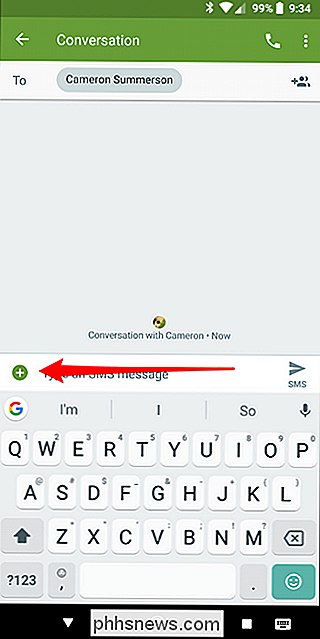
Odtud klepněte na malý mikrofon ve spodní řadě. Pokud jste tuto funkci ještě nikdy nepoužívali, budete muset poskytnout Zprávy oprávnění k nahrávání zvuku.

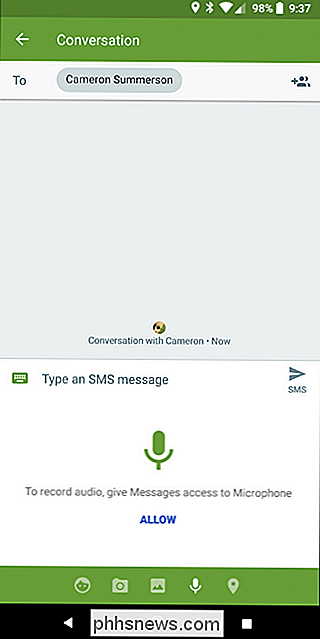
Stačí, když stisknete a podržíte tlačítko pro záznam vaší zprávy. Existuje limit, pokud jde o to, jak dlouho si můžete poslat zprávu, samozřejmě, že struktura je obecně nejlepší.
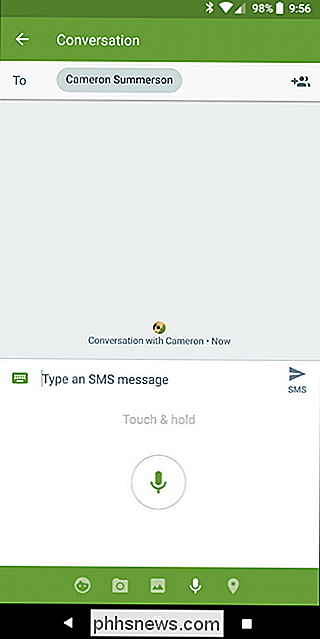
Až skončíte se záznamem, automaticky se vloží do textového pole. Můžete dokonce zahrnout nějaký text, pokud byste chtěli - to nejlepší z obou světů, y'all.
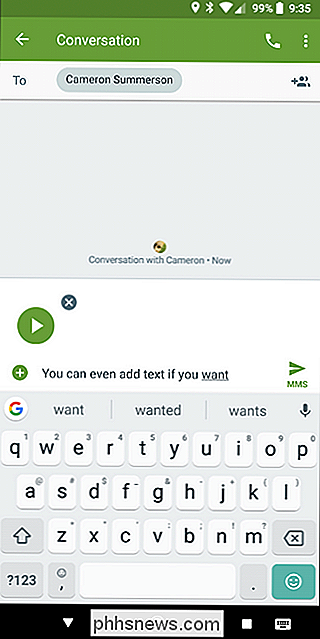
A to je opravdu vše, co je k tomu
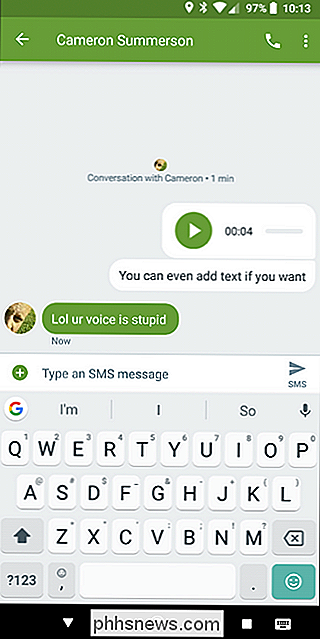

Který dopravce má nejlepší neomezený plán? AT & T vs Verizon vs Sprint vs T-Mobile
Najednou se zdá, že všichni mobilní operátoři nabízejí neomezené plány. Takže, jak se stahují? Pokud jde o neomezené datové plány v mobilních sítích, dostali jsme se do kruhu. Byly to norma, ale jak rostly mobilní zařízení, dopravci začali platit data. Zdánlivě se jednalo o řízení využívání sítě, ale větší část zjevně optimalizovala jejich příjem.

Připojení vašich Bluetooth sluchátek k více než jednomu zařízení
Bluetooth sluchátka jsou budoucnost. IPhone 7 odmítl konektor pro sluchátka a díky USB-C se stává více populární, jiní výrobci pravděpodobně budou následovat. A hlavou výhodou je to, že se dostanou z vaší cesty - ale je to další, často nerealizovaný, užitek ve funkci nazvaném "Multipoint". Co je více bodů?



